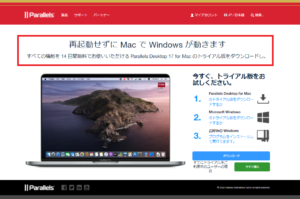*Este artículo contiene material promocional.
Qué hacer si no puede conectarse al Cliente Parallels [Cómo utilizarlo].
En este artículo.Parallels Esta sección explica qué hacer si no puede conectarse al Cliente.
ParallelsasíVersión de prueba totalmente gratuitaestá disponible, así que puedes probarlo sin riesgo. Parallels también ofrece promociones de descuento de vez en cuando.Para obtener la última información sobre descuentos en Parallels, visite el sitio web oficial enPor favor, compruebe desde los siguientes enlaces.
↓flecha (marca o símbolo) Haga clic aquí para acceder al sitio web oficial de Parallels.
*También está disponible una prueba gratuita aquí.
Qué hacer si no puede conectarse al Cliente Parallels
Reparar posibles problemas con el sistema de archivos de MacOS.
Reparar problemas con el sistema de archivos de MacOS (ya que algunos archivos del Cliente Parallels pueden verse afectados por estos problemas).
Seleccione [Utilidad].
Inicie el Finder y seleccione Utilidades en Aplicaciones.

Haga clic en [Utilidad de Disco].
[Haga clic en Utilidad de Disco.

(Macintosh HD-Data por defecto).
Seleccione el volumen de arranque de MacOS (Macintosh HD-Data por defecto) en la columna de la izquierda.

Haga clic en [Primeros auxilios].
[Seleccione Macintosh HD-Data por defecto y haga clic en Primeros auxilios.

Haga clic en [Ejecutar].
[Haga clic en Ejecutar para iniciar el proceso de comprobación de errores en el volumen seleccionado.

- [Si el botón Ejecutar no está disponible, haga clic en el botón Reparar Disco.
- Si el botón aparece en gris y no se puede pulsar, omita este paso para el disco, contenedor o volumen seleccionado.
- Cuando se le pida una contraseña para desbloquear el disco, introduzca la contraseña del administrador.
Haga clic en [Hecho].
Cuando termine Primeros Auxilios, haga clic en Finalizar.

Ahora reinicie el Mac.
1Inicie el Cliente TP2T.
No hay ninguna conexión establecida, por lo que recibirá el siguiente mensaje: seleccione [Añadir].

Seleccione [RDP estándar].
Seleccione [RDP estándar] cuando aparezca la siguiente pantalla.

Haga clic en [Avanzado].
A continuación, introduzca el nombre del servidor y el nombre dado para el servidor y haga clic en Avanzado.

Cambie el puerto:3389 en la configuración de la conexión por el puerto especificado y haga clic en [Aceptar].
Cambie el Puerto:3389 en la configuración de la conexión por el puerto especificado y haga clic en Aceptar.

Realice la [Conexión] en la [Sesión].
Seleccione la configuración creada y haga doble clic o ejecute [Conectar] en [Sesión].

Haga clic en [Conectar].
Al principio aparecerá el mensaje "Se ha producido un error de autenticación", pero puede conectarse introduciendo su ID de autenticación integrada en la universidad (nombre de usuario en minúsculas) como nombre de usuario y contraseña, y haciendo clic en Conectar.

La conexión está completa cuando aparece la siguiente pantalla de Linux.

Contacta con Parallels Desktop.
Si el problema sigue sin resolverse, probablemente lo mejor sea ponerse en contacto directamente con Parallels Desktop.
Parallels Desktop si surgen problemas.Soporte ParallelsContacto.
Para obtener información sobre cómo ponerse en contacto con el servicio de asistencia de Parallels, consulte el siguiente artículo.
↓flecha (marca o símbolo) Haga clic aquí para acceder al sitio web oficial de Parallels.
*También está disponible una prueba gratuita aquí.
resumen
Este artículo describe qué hacer si no puedes conectarte al Cliente Parallels.
ParallelsasíVersión de prueba totalmente gratuitaestá disponible, así que puedes probarlo sin riesgo. Parallels también ofrece promociones de descuento de vez en cuando.Para obtener la última información sobre descuentos en Parallels, visite el sitio web oficial enPor favor, compruebe desde los siguientes enlaces.
↓flecha (marca o símbolo) Haga clic aquí para acceder al sitio web oficial de Parallels.
*También está disponible una prueba gratuita aquí.